At oprette playlister er et afgørende skridt for at præsentere dit indhold på YouTube på en tiltalende og overskuelig måde. I denne vejledning viser jeg dig, hvordan du kan oprette dine egne playlister, administrere og tilpasse dem for at forbedre brugeroplevelsen og øge seerengagementet.
Vigtigste indsigt
- Du kan nemt oprette og tilpasse video-playlister.
- Datavernindstillingerne for dine playlister er fleksible.
- Forsøg at opdatere og organisere din playliste regelmæssigt.
- Samarbejde med bidragydere kan væsentligt lette din playliste-redigering.
Oprettelse af en ny playliste
For at oprette en ny playliste skal du først have en video, som du ønsker at inkludere i playlisten. Begynd med at vælge en hvilken som helst video, da det er irrelevant, hvilken du bruger til oprettelsesprocessen. Klik nederst til højre på knappen "Gem".
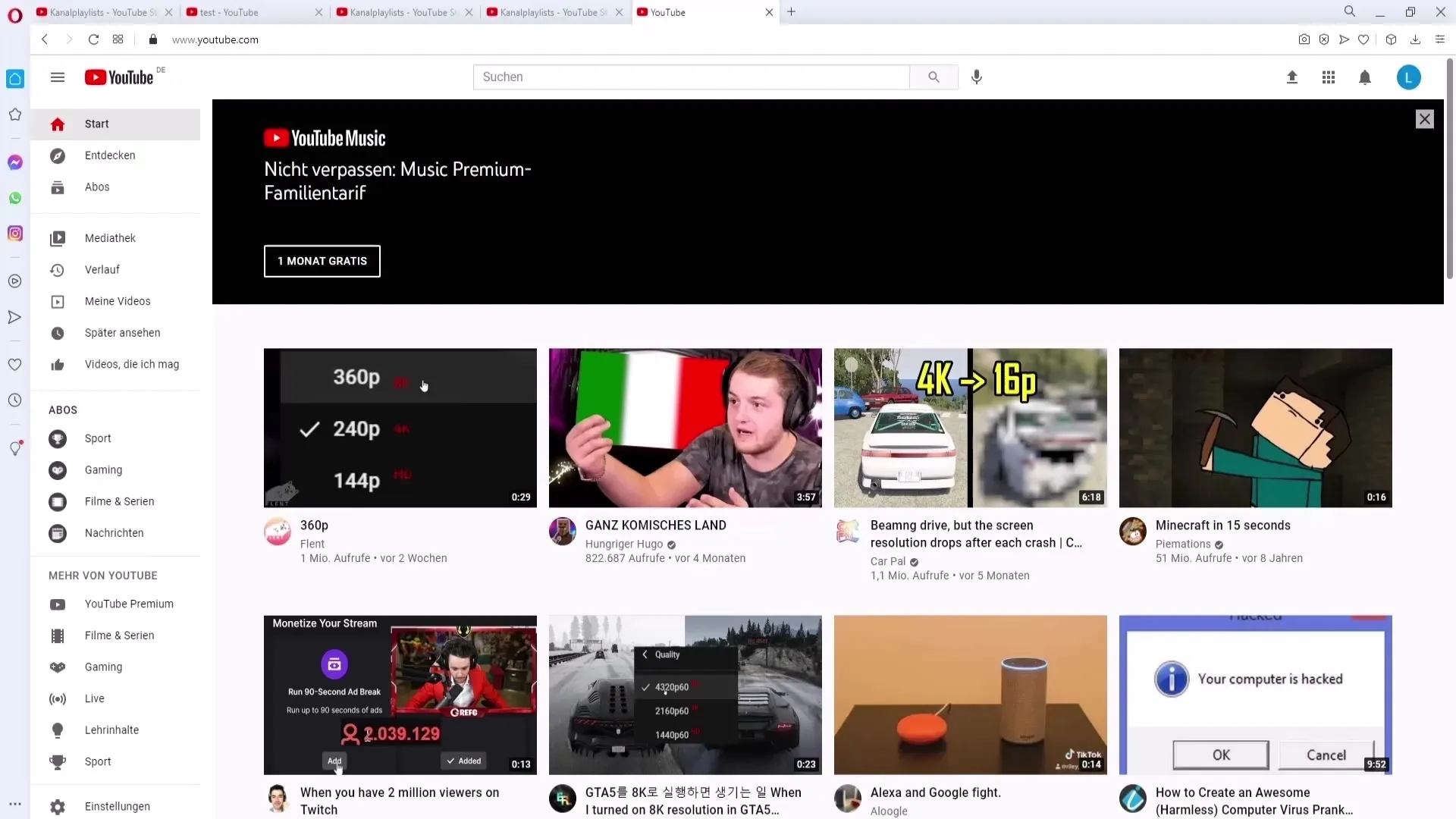
Derefter får du muligheden for at tildele videoen til en eksisterende playliste eller oprette en ny playliste direkte. I dette menu kan du give playlisten et navn, såsom "Se senere", for at samle videoer, som du gerne vil se senere.
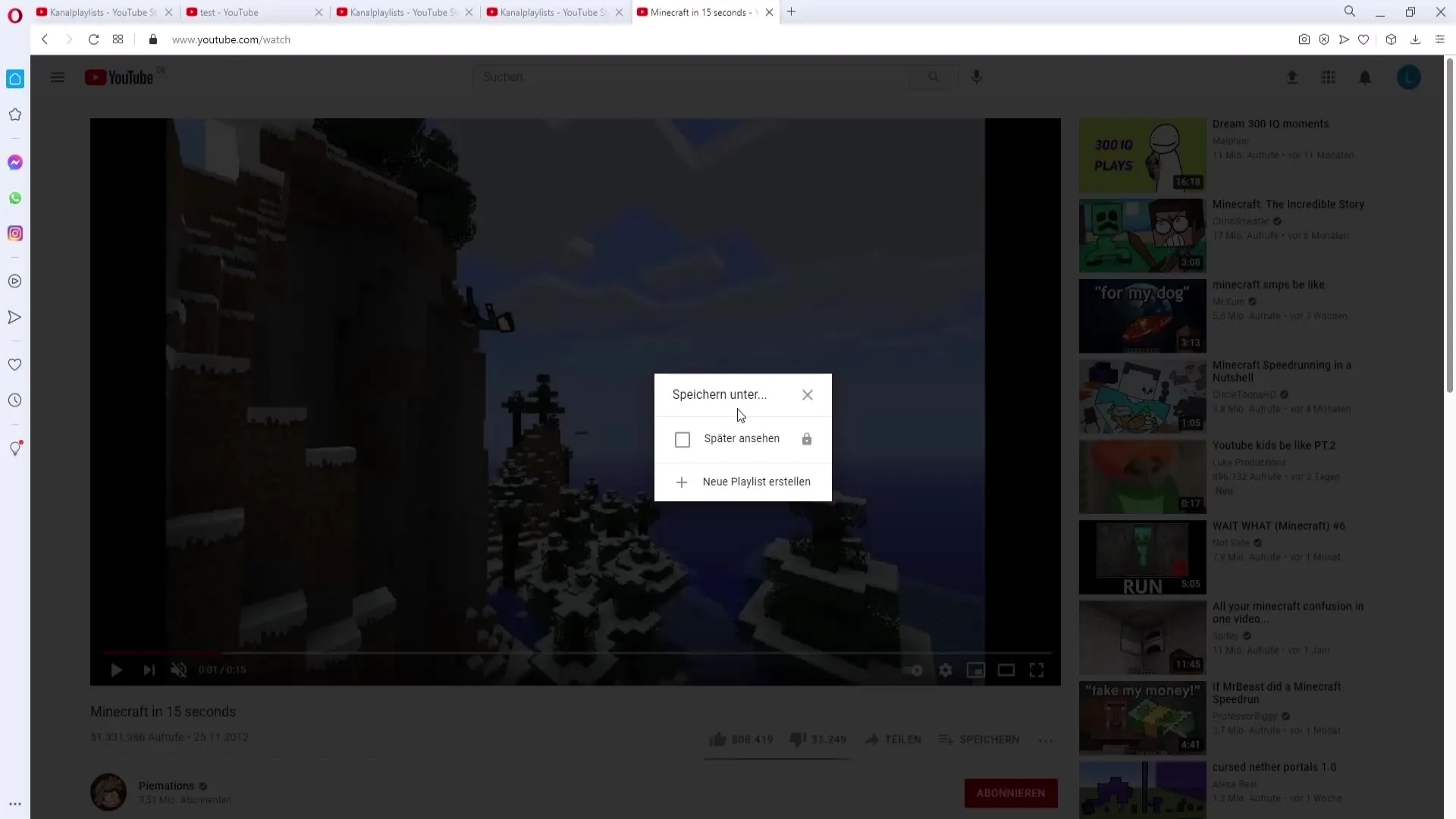
Det er vigtigt at vælge de rigtige databeskyttelsesindstillinger. Du har tre muligheder:
- Privat - Kun du kan se denne playliste.
- Ikke offentliggjort - Kun personer med linket kan se playlisten.
- Offentlig - Alle på din kanal kan se playlisten.
Vælg indstillingen "Offentlig" og klik på "Opret". Nu har du succesfuldt oprettet en ny playliste.
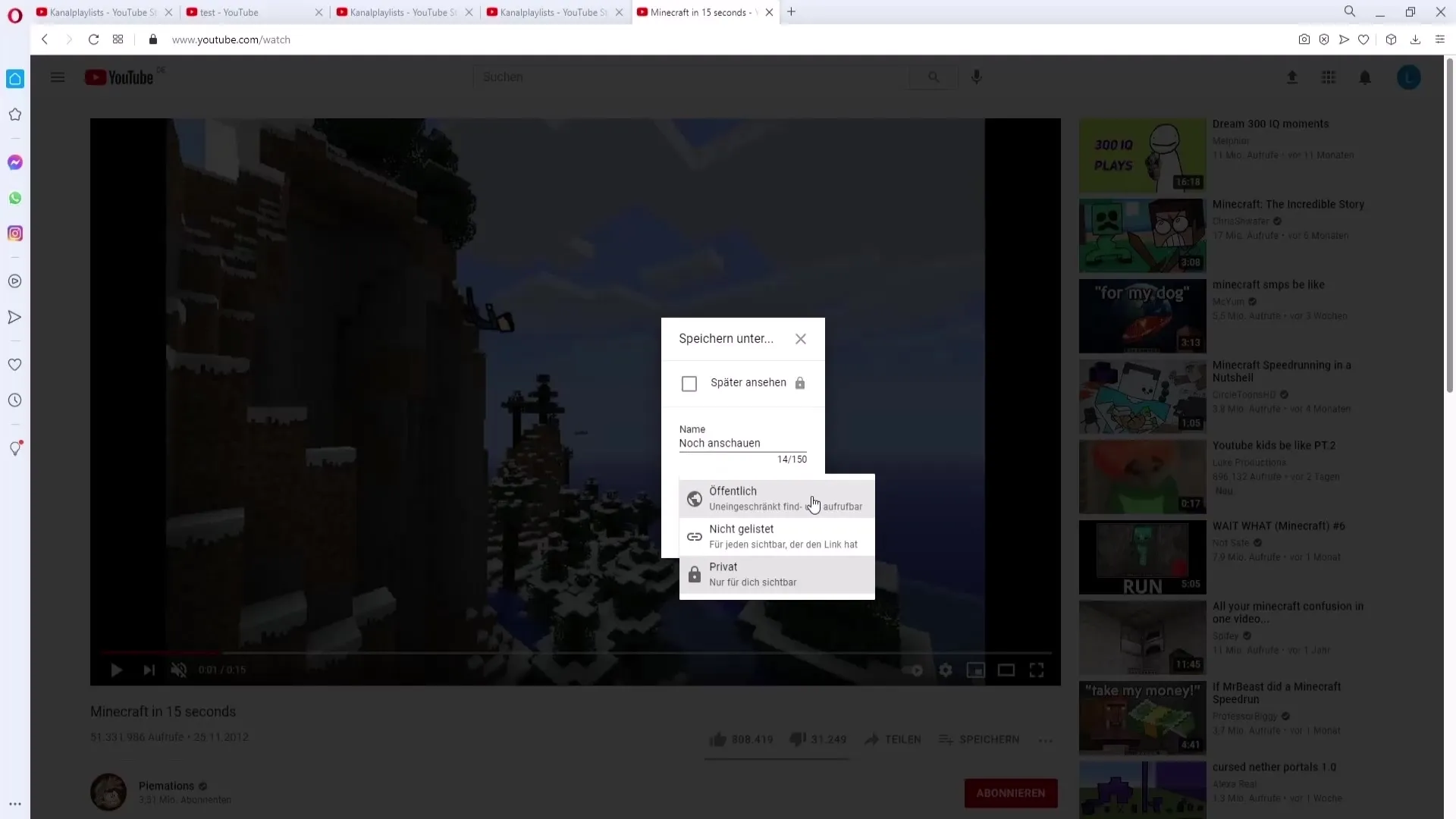
Tilføjelse eller fjernelse af videoer fra playlisten
For at tilføje flere videoer, gå blot tilbage til videoen, som du vil tilføje. Du kan markere i "I playlist" for at tilføje den til playlisten. Hvis du vil fjerne en video, kan du blot fjerne markeringen.
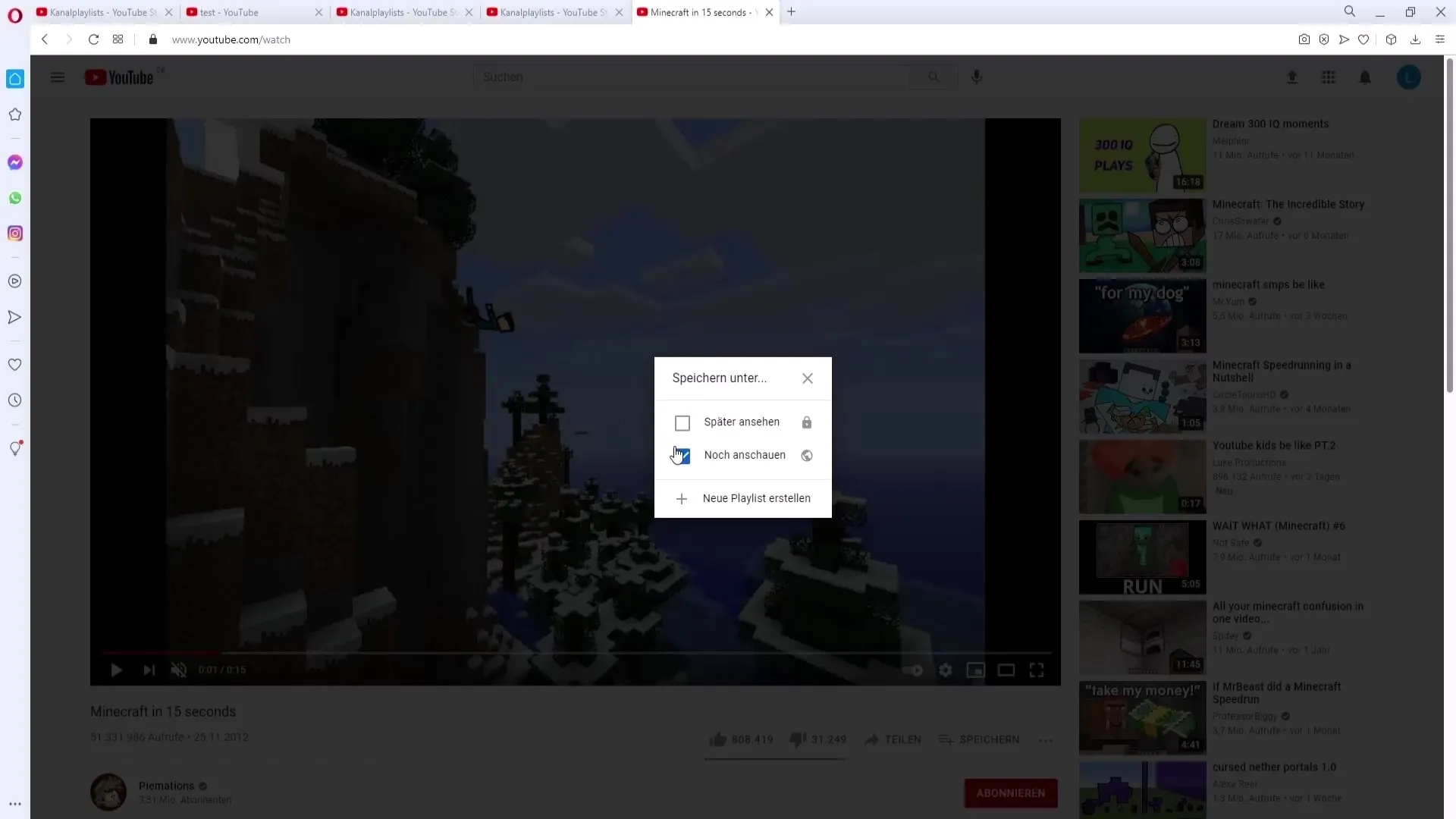
Administrator af din playliste
For at effektivt administrere dine playlister, gå til din kanal og åbn YouTube Studio. Vælg under "Playlister" den playliste, du vil redigere. Her kan du oprette nye playlister eller administrere eksisterende.
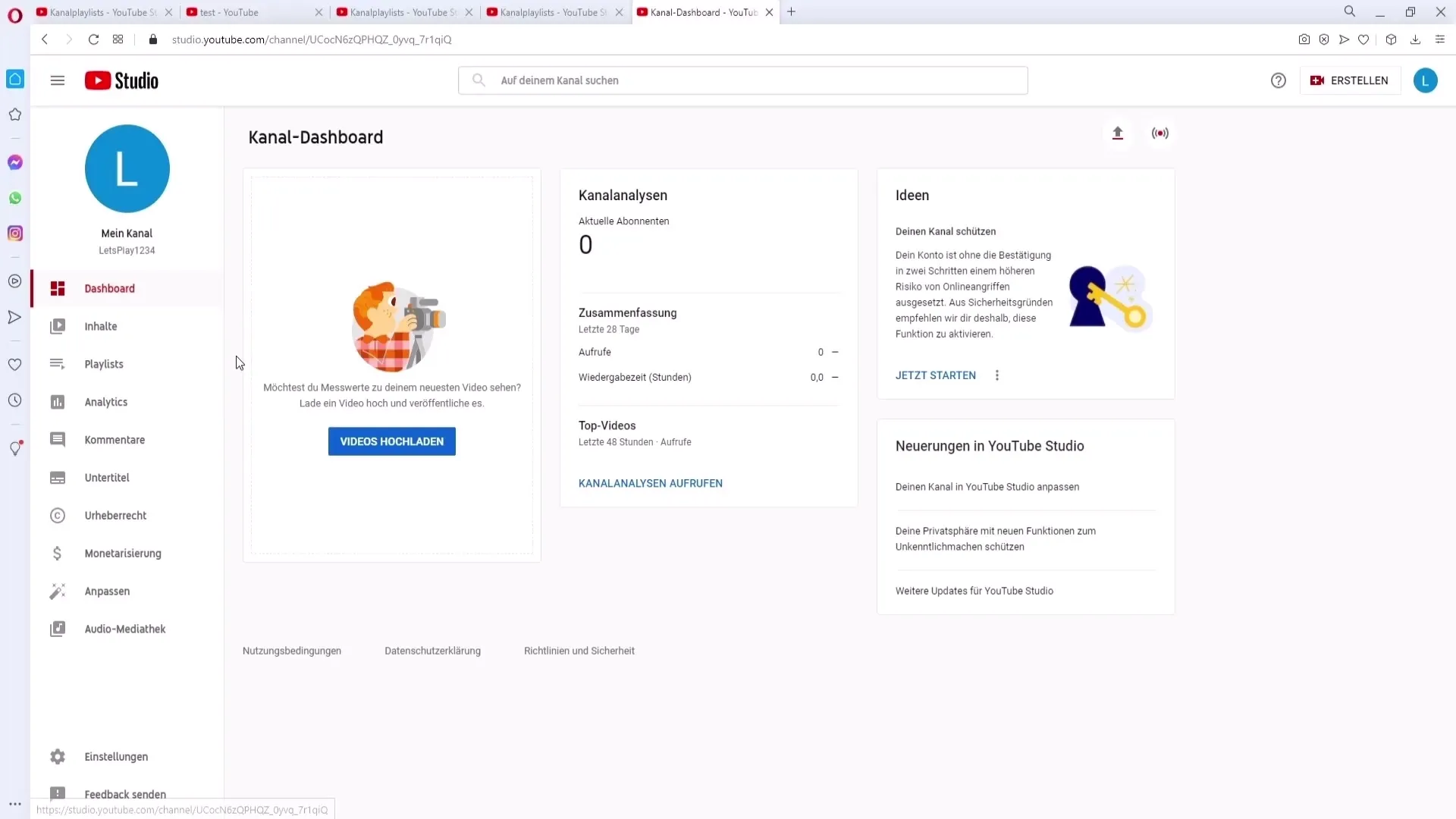
I administrationsmenuen kan du se alle dine playlister på en gang. Her kan du også filtrere dem efter navn for at finde specifikke playlister hurtigere.
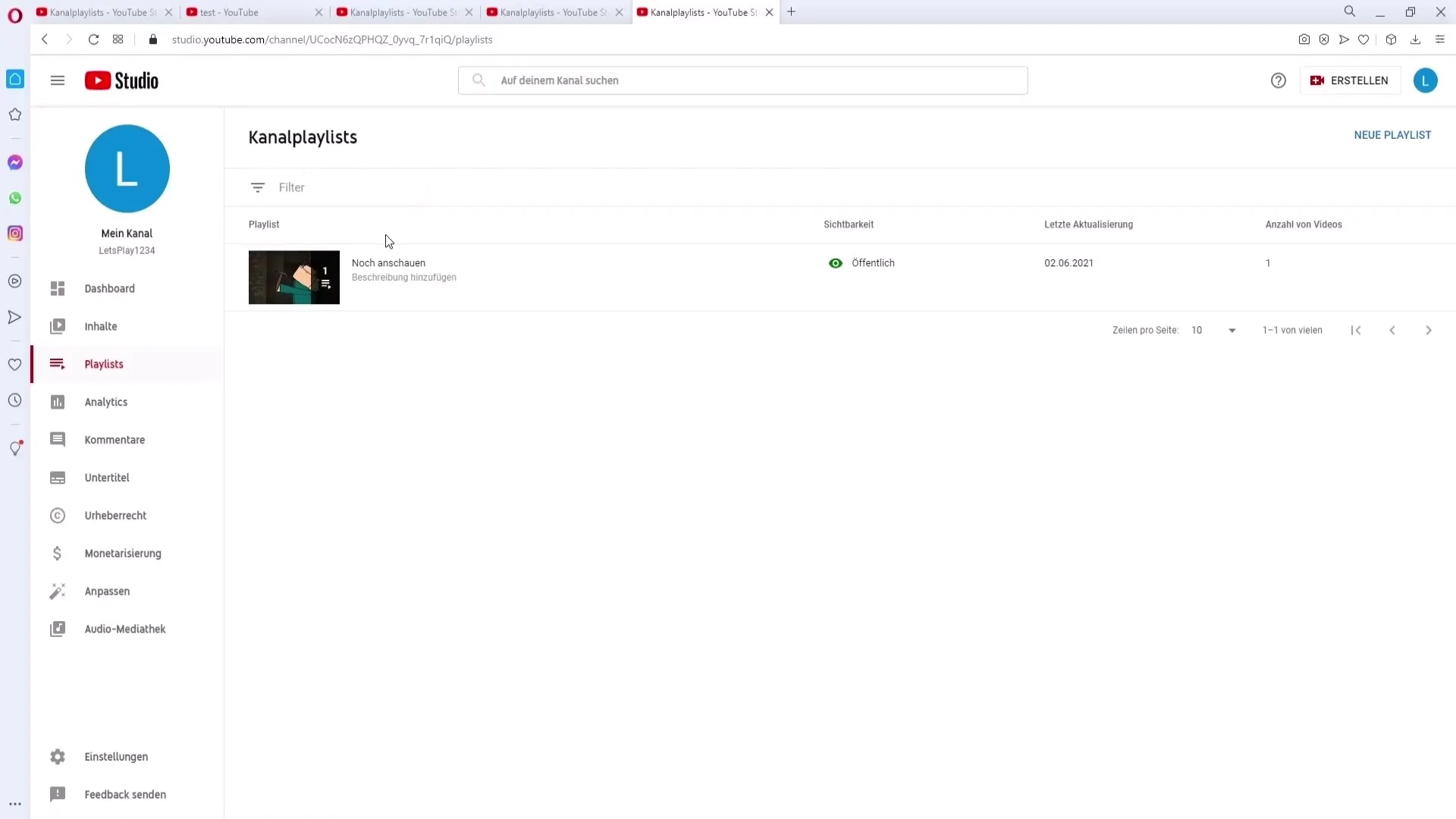
Når du har valgt en playliste, har du forskellige muligheder til rådighed: Du kan afspille playlisten i en "tilfældig mix" eller fjerne videoer direkte fra visningen uden at skulle vende tilbage til redigeringsmenuen hver gang.
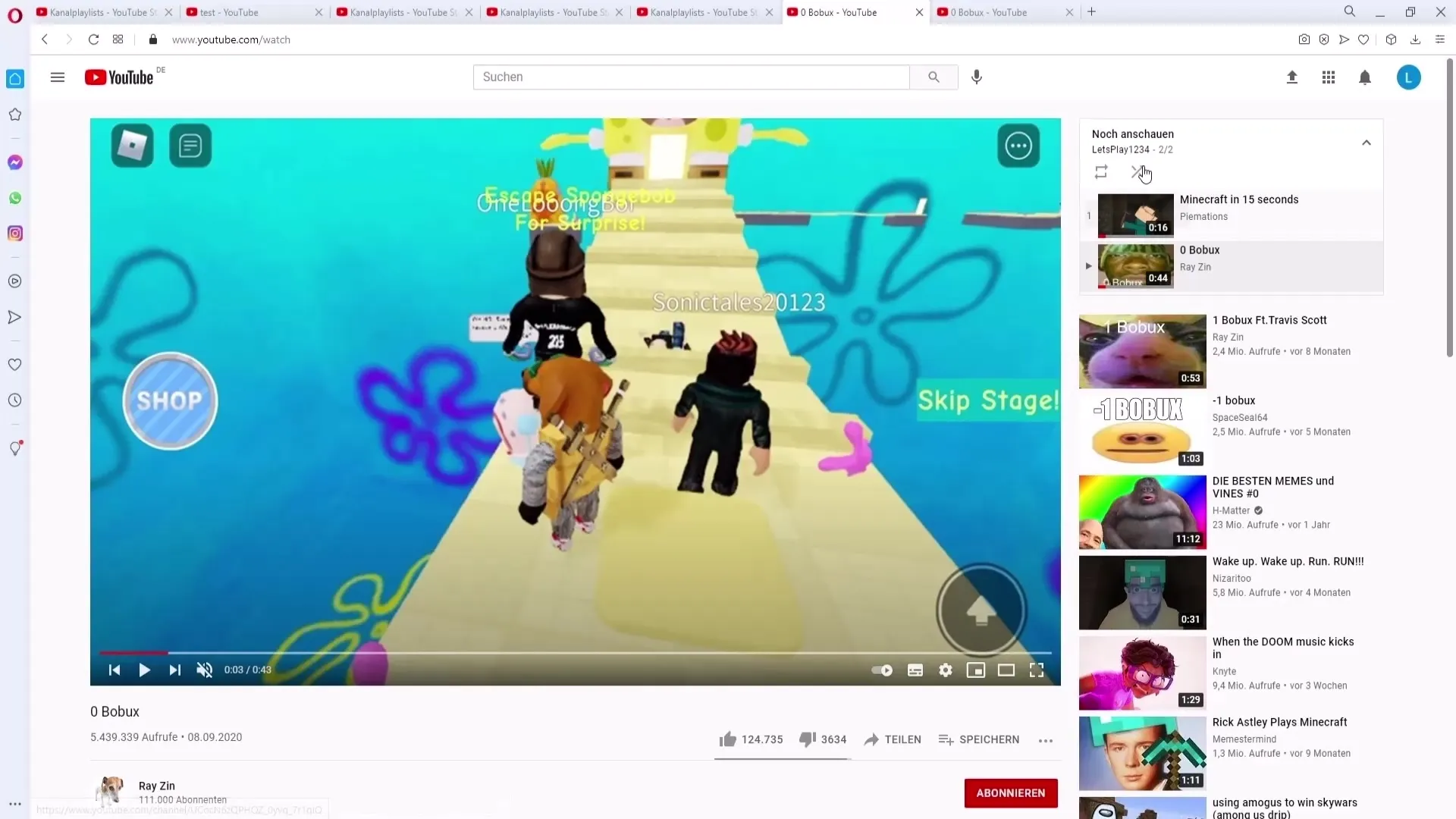
Foretage indstillinger og tilpasninger
Hvis du vil tilpasse playlisten, skal du klikke på pennen for at redigere indstillingerne. Her kan du ændre playlistens titel, antallet af videoer og synligheden.
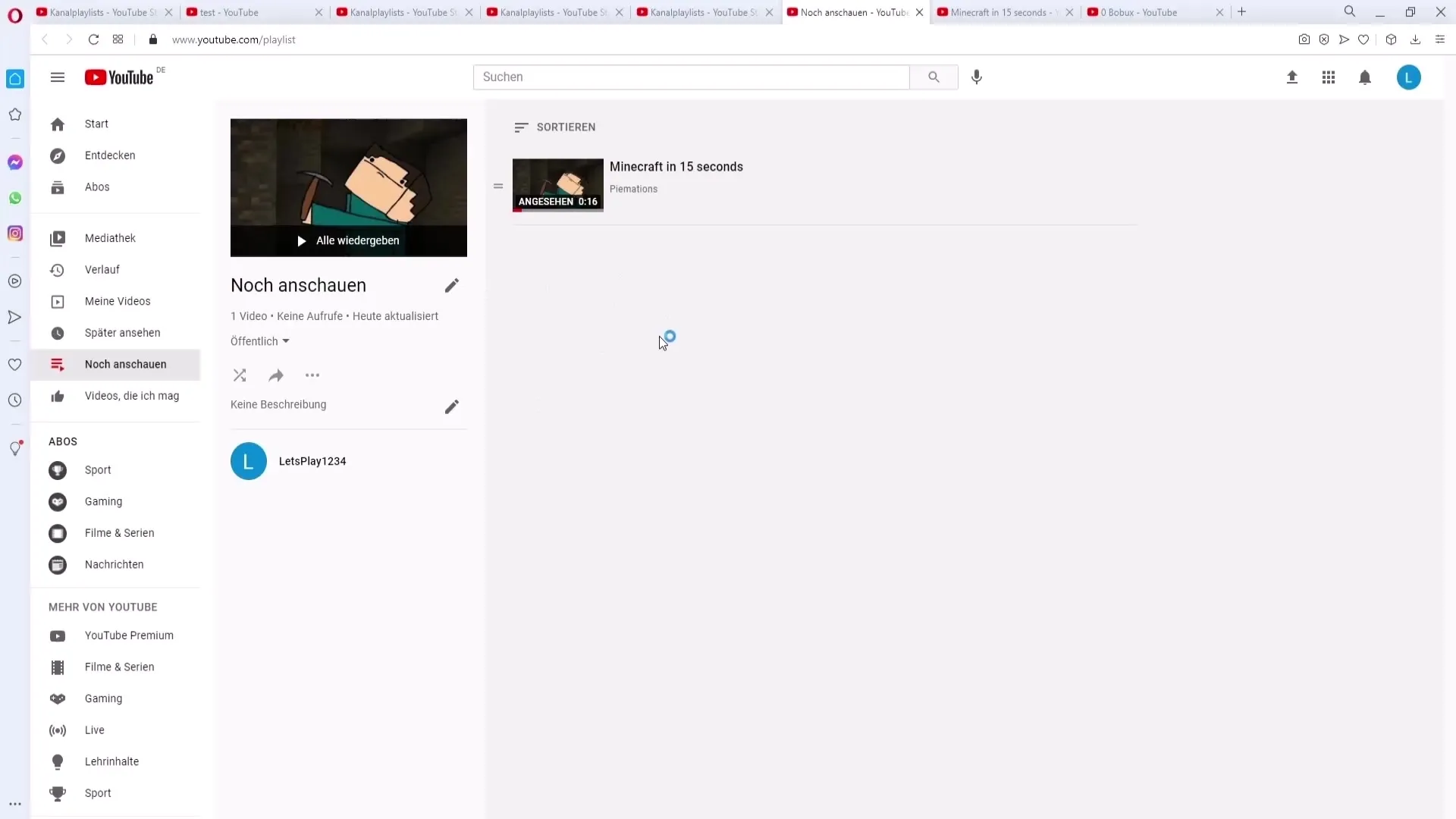
Det er også nemt at dele playlisten. Klik på "Del" og vælg den ønskede platform eller kopier linket for at sende det direkte til venner.
Derudover kan du aktivere indstillingerne for fælles redigering, hvis du ønsker at arbejde sammen med andre på din playliste. Du kan tillade medarbejdere at tilføje videoer, hvilket væsentligt letter processen.
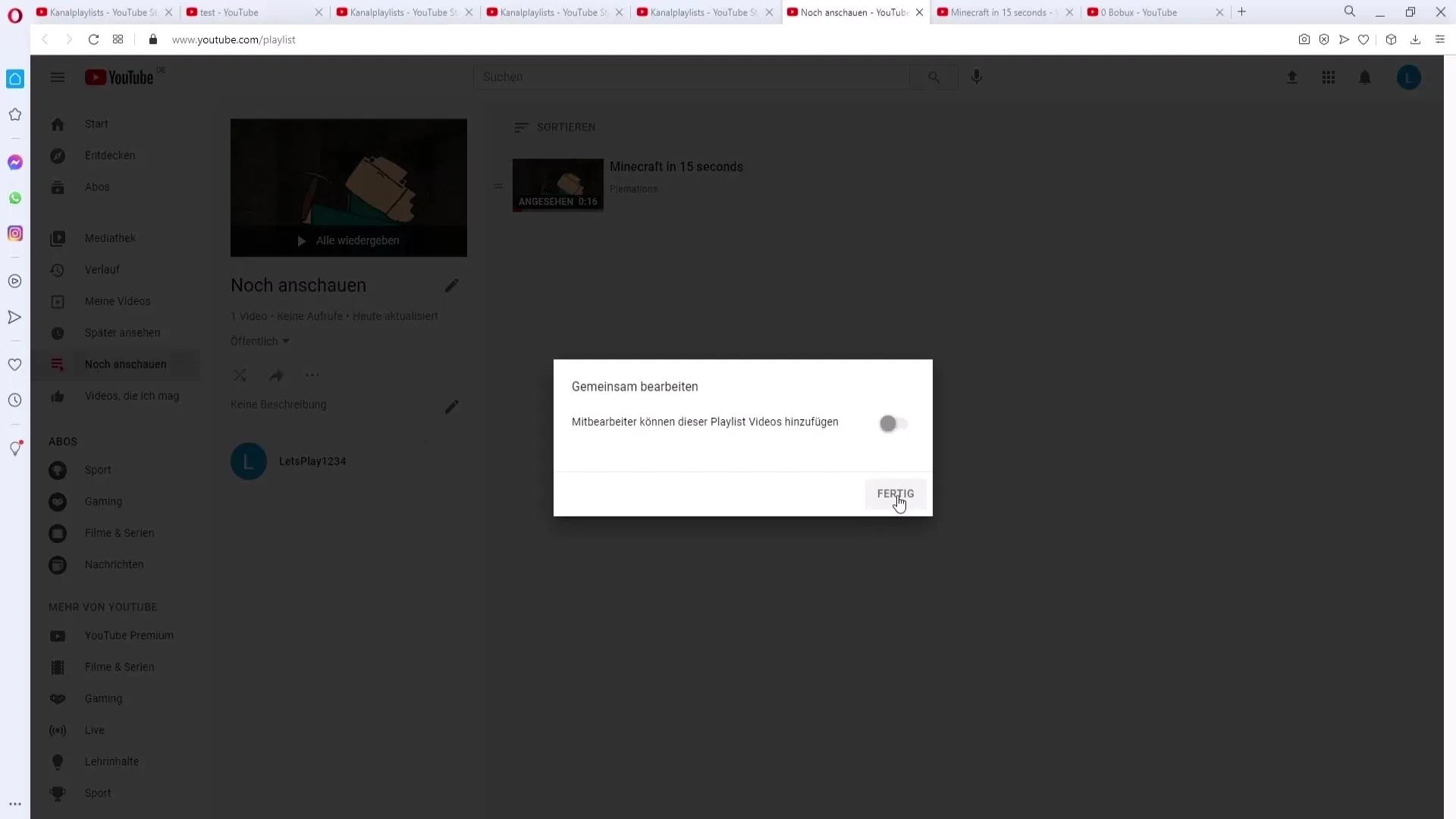
Slet eller arkiver playliste
Hvis du ikke længere har brug for en playliste, kan du blot slette den. Derudover er der mulighed for at tilføje en beskrivelse, hvilket kan være nyttigt for at give seerne et overblik over indholdet.
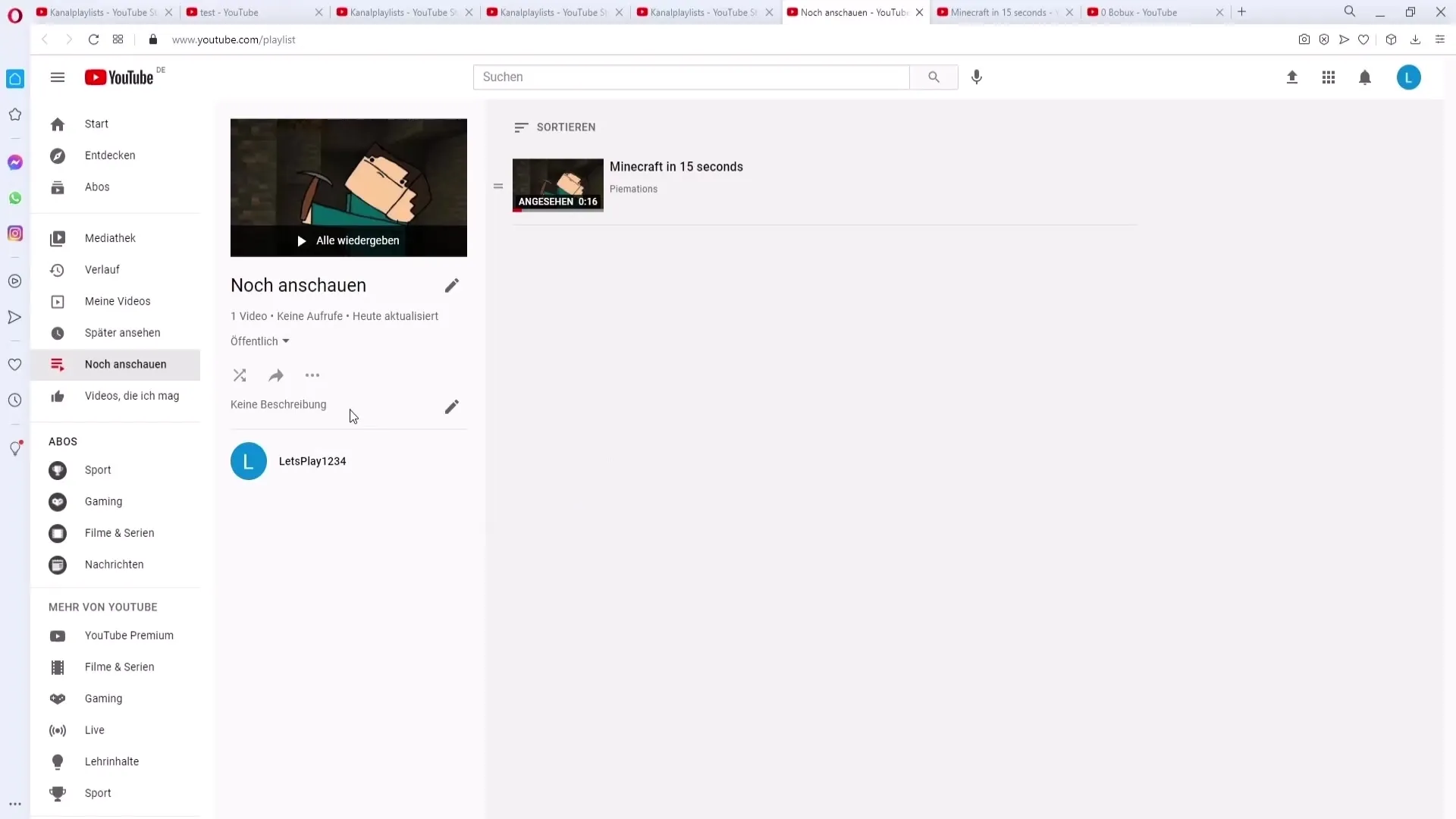
At sortere videoer inden i en playliste er også en praktisk funktion. Du kan arrangere videoer efter dato eller alfabetisk for at holde styr på dem.
Til sidst kan du også bestemme, hvilken video der skal bruges som miniaturebillede for playlisten, blot ved at klikke på den video, du ønsker at vælge.
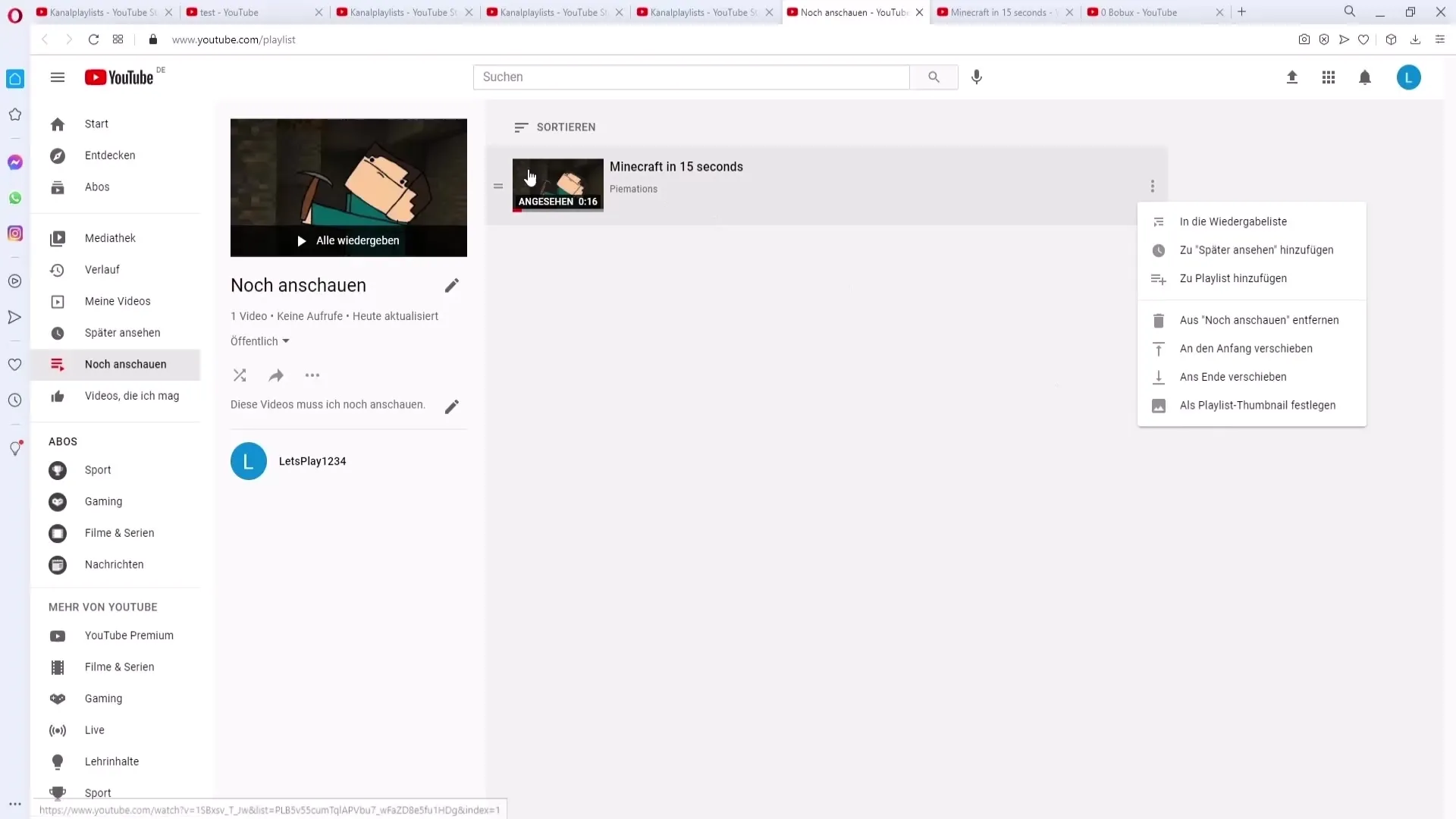
Opsummering
I løbet af denne vejledning har du kunne lære, hvordan du opretter, administrerer og tilpasser playlists på YouTube. Med de givne trin kan du præsentere dit indhold mere struktureret og tiltalende, hvilket ikke kun forbedrer brugeroplevelsen, men også kan øge din seerengagement.
Ofte stillede spørgsmål
Hvilke fordele tilbyder YouTube-playlister?YouTube-playlister hjælper med at strukturere indhold, øge synligheden og øge seerengagementet.
Hvordan kan jeg overføre videoer fra en playliste til en anden?Vælg playlisten og brug funktionen "Tilføj alle til" for at overføre videoer til en anden playliste.
Kan jeg ændre synligheden af min playliste senere?Ja, du kan til enhver tid justere synligheden i playlistens indstillinger.
Hvordan giver jeg en anden adgang til min playliste?Aktivér funktionen "Fælles redigering" og inviter personer til at deltage i playlisten.
Hvordan ændrer jeg rækkefølgen på videoer?Inden i playlisten kan du ændre videoernes rækkefølge ved at trække og slippe dem i den ønskede rækkefølge eller tilpasse dem via sorteringsfunktionen.


